कैसे iPhone बैकअप से संपर्कों को निकालने के लिए
तुम iPhone बैकअप से संपर्कों कैसे निकालें?
iPhone खो दिया है। एक WP7 हो रही है। मेरे संपर्क के सभी खोना नहीं चाहता। वहाँ किसी भी तरह से कि मैं बैकअप अभिलेखागार से मेरे संपर्कों तक पहुँच सकता है? भले ही यह सिर्फ उन्हें पता पुस्तिका में हो रही का मतलब है, यह चारों ओर संख्याओं के लिए फिर से पूछना करने के लिए होने से बेहतर है।
बैकअप संग्रह अपने कंप्यूटर पर iTunes द्वारा उत्पन्न नहीं देखी जा सकती है, और आप इसे से किसी भी सामग्री को निकालने के लिए अनुमति नहीं कर रहे हैं। जाहिर है, इसका मतलब यह नहीं अपने बैकअप फ़ाइल बेकार है। बैकअप से संपर्कों को निकालने के लिए, आप iPhone संपर्कों बैकअप चिमटा सॉफ्टवेयर की आवश्यकता होगी।
यदि आप अभी भी एक समाधान के लिए देख रहे हैं आप iOS (मैक iPhone Data Recovery) के लिए Wondershare Dr.Fone या iOS(iPhone Data Recovery) के लिए Wondershare Dr.Fone (विंडोज उपयोगकर्ताओं), के लिए कोशिश कर सकते हैं। इन कार्यक्रमों आप आसानी से संपर्कों को अपने iPhone बैकअप कंप्यूटर पर, कोई बात नहीं नवीनतम iPhone 6s(Plus), iPhone 6(Plus), iPhone 5S, iPhone 5 C, iPhone 5, iPhone 4S, iPhone 4 या 3GS, या अन्य संस्करणों के परिवार से निकालने के लिए सक्षम करें।
Wondershare Dr.Fone iOS के नीचे के लिए डाउनलोड करें, और यह मुफ़्त के लिए कोशिश करो!
कदम - कैसे iPhone बैकअप से संपर्कों को निकालने के लिए
चरण 1। प्रोग्राम चलाएँ और अपने iPhone बैकअप को स्कैन
यहाँ Wondershare Dr.Fone iOS (मैक) के लिए उदाहरण के लिए ले लो।
डाउनलोड करने और आपके कंप्यूटर पर प्रोग्राम स्थापित करने, के बाद इसे चलाने के लिए और शुरू खिड़की के शीर्ष पर "आइट्यून्स बैकअप फ़ाइल से पुनर्प्राप्ति" चुनें। तो आपके iPhone बैकअप चुनें (यदि आप एक से अधिक iDevice है, वहाँ हो जाएगा कई बैकअप फ़ाइलें), और "प्रारंभ बैकअप फ़ाइल को निकालने के लिए स्कैन करें पर" हिट।

चरण 2। IPhone संपर्कों मैक पर बैकअप फ़ाइल से निकालें
यहाँ, बैकअप फ़ाइल में सभी सामग्री प्रदर्शित किए जाते हैं और आप उन्हें में सब के विवरण का पूर्वावलोकन कर सकते हैं। संपर्कों की जाँच करें और इसे अपने कंप्यूटर पर सहेजने के लिए "पुनर्प्राप्त करें" पर क्लिक करें।
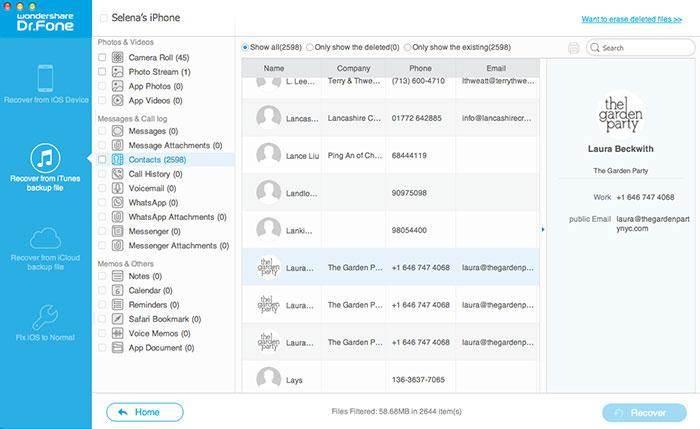
यह वास्तव में संख्याओं के लिए चारों ओर पूछ और उन में एक से एक फोन करने के लिए लिखने के लिए गुस्सा आ रहा है। एक बार यह आप के लिए होता है, न ऐसा करने के लिए जल्दी करो, और एक त्वरित तरीका है सब अपने iPhone संपर्क एक बार के रूप में अपने नए फोन के लिए स्थानांतरित करने के लिए खोजने के लिए बारी।
नोट: यदि आप अपने iPhone करने के लिए वापस बरामद संपर्क आयात करने के लिए चाहते हैं, आप Wondershare TunesGo यह कुछ ही क्लिक्स में करने के लिए उपयोग कर सकते हैं।
आगे पढ़ना
IPhone संदेश पुनर्प्राप्त करें: इस गाइड आप हटाए गए पाठ संदेशों में अलग अलग तरीके से iPhone पुनः प्राप्त करने के लिए कैसे दिखाता है।
IPhone पर तस्वीरें हटाए गए पुनर्प्राप्त करें: इस अनुच्छेद तुम कैसे अलग अलग तरीकों में iPhone पर हटा दिया तस्वीरें ठीक से पता चलता है।
IPhone iMessages पुनर्प्राप्त करें: आप कम से कम 3 चरणों के साथ iPhone पर बैकअप के बिना हटाया गया संपर्क पुनर्प्राप्त कर सकते हैं।
उत्पाद से संबंधित सवाल? बोलो हमारे सहायता टीम को सीधे >>



